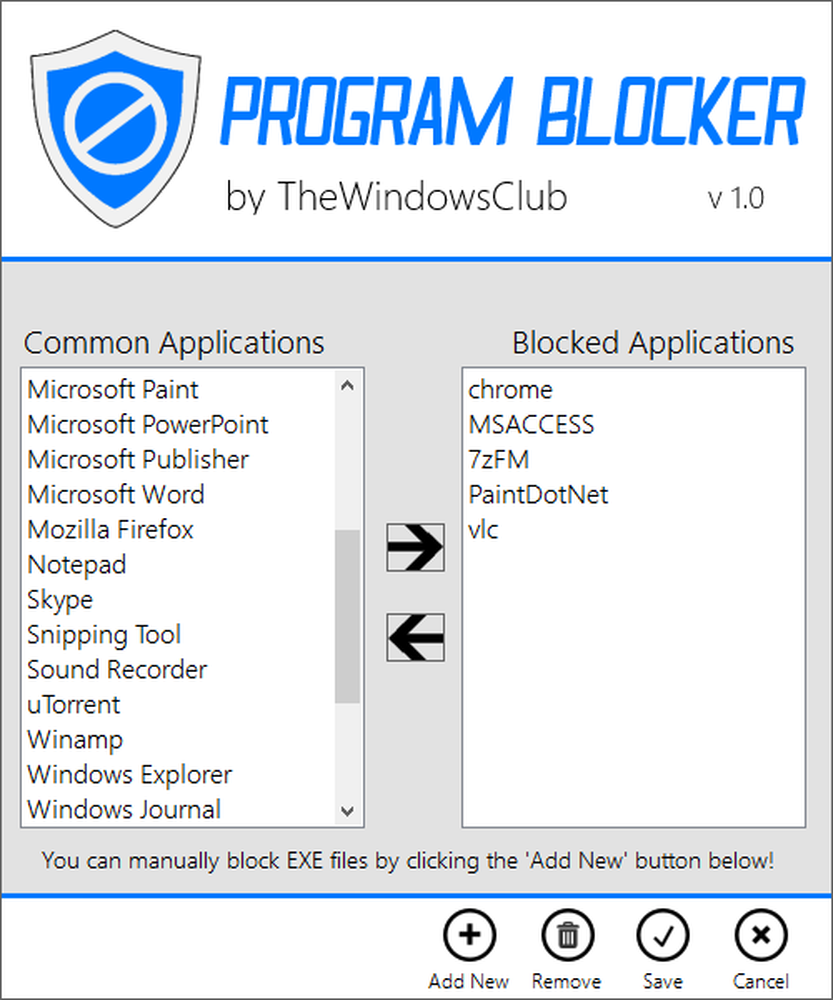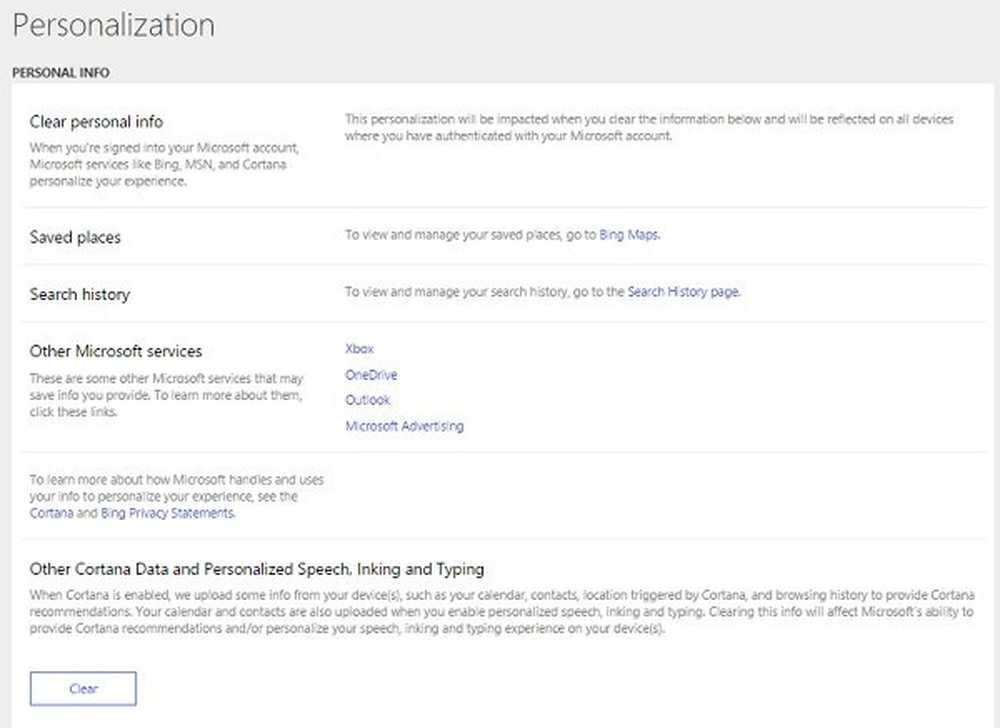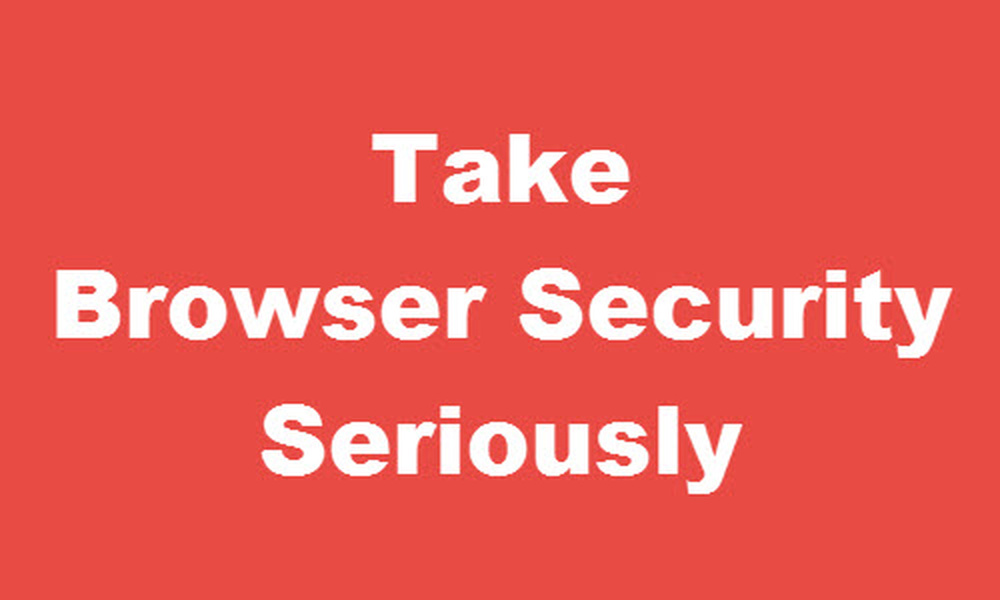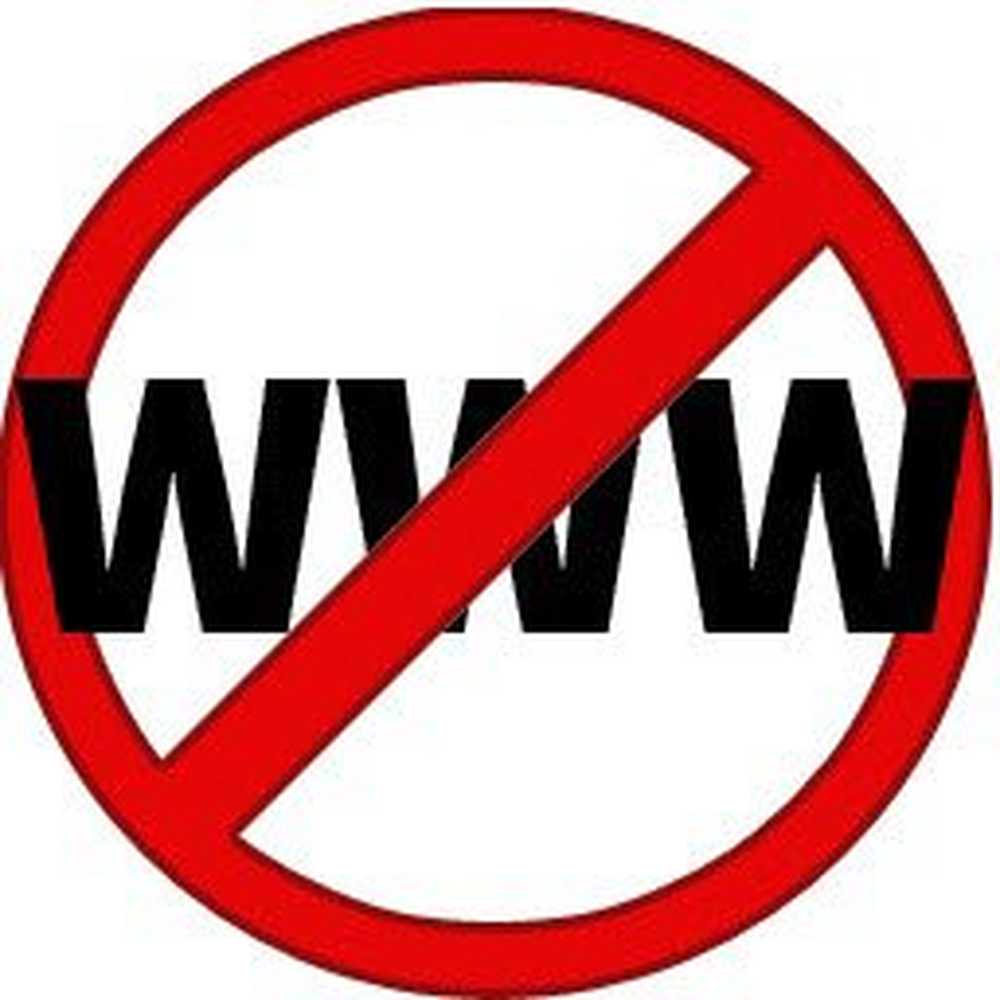Så här svartlistar eller vitlistar du ett program i Windows 10
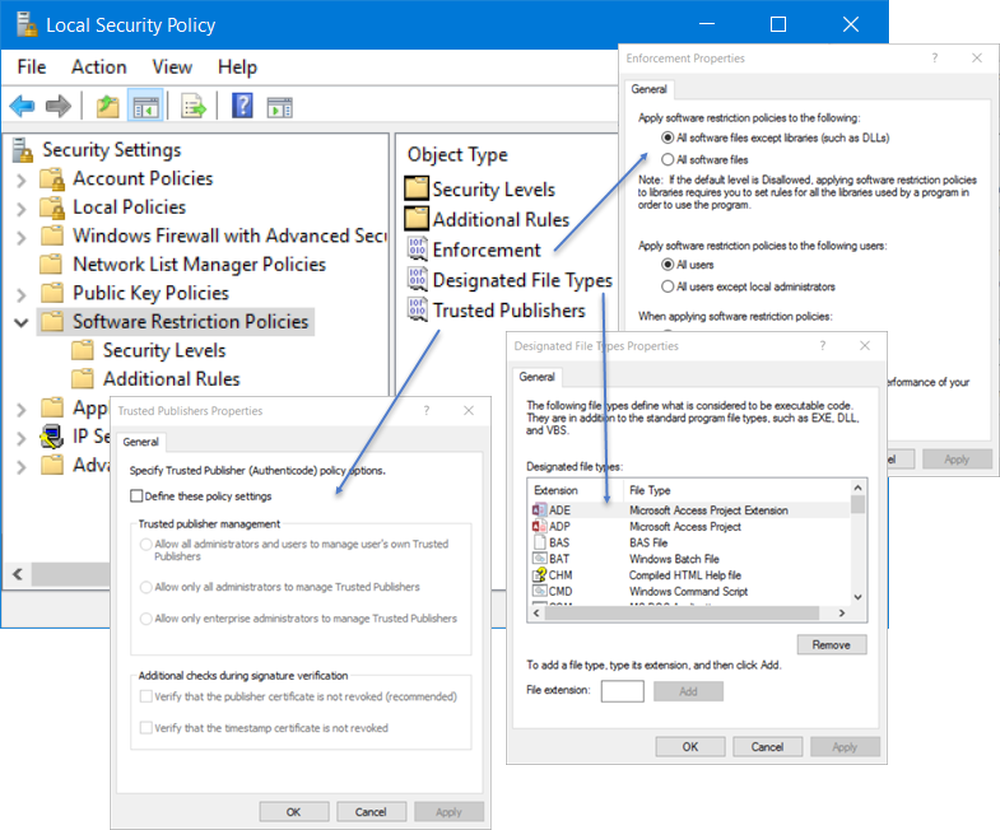
I dagens hårda säkerhetslandskap är det bästa sättet att hålla sig trygg och skyddad genom att utföra programmets whitelisting på din Windows-dator. När du gör detta kommer endast programvara som du har vitlistat att köra på ditt system, vilket leder till att okända verkställande filer, skadlig kod eller ransomware inte kommer att kunna köras. Så låt oss ta en titt på några av de alternativ som du kan använda svartlista eller vitlista ett program på en Windows-dator.
Applikation whitelisting Det är bra att de flesta IT-administratörer använder för att förhindra att obehöriga körbara filer eller program körs på deras system. Hemanvändare kan också dra nytta av whitelisting. Här är några alternativ som Windows-användare kan ta en titt på och se vilka de är mest bekväma att distribuera på sin dator. Vissa metoder är avancerade medan vissa är ganska grundläggande och kan endast erbjuda begränsat skydd.
Vita ett program på Windows
1] Om du använder Windows Pro eller Enterprise-utgåva kan du använda inställningen för säkerhetspolicy till whitelist-program. För att göra detta skriver du secpol.msc i rutan Kör och trycker på Enter för att öppna Lokal säkerhetspolisredigerare.
Under Säkerhetsinställningar ser du Programvarulösningar. Om ingen politik gäller, måste du skapa en ny SRP genom att högerklicka på den och välja Skapa en ny policy.
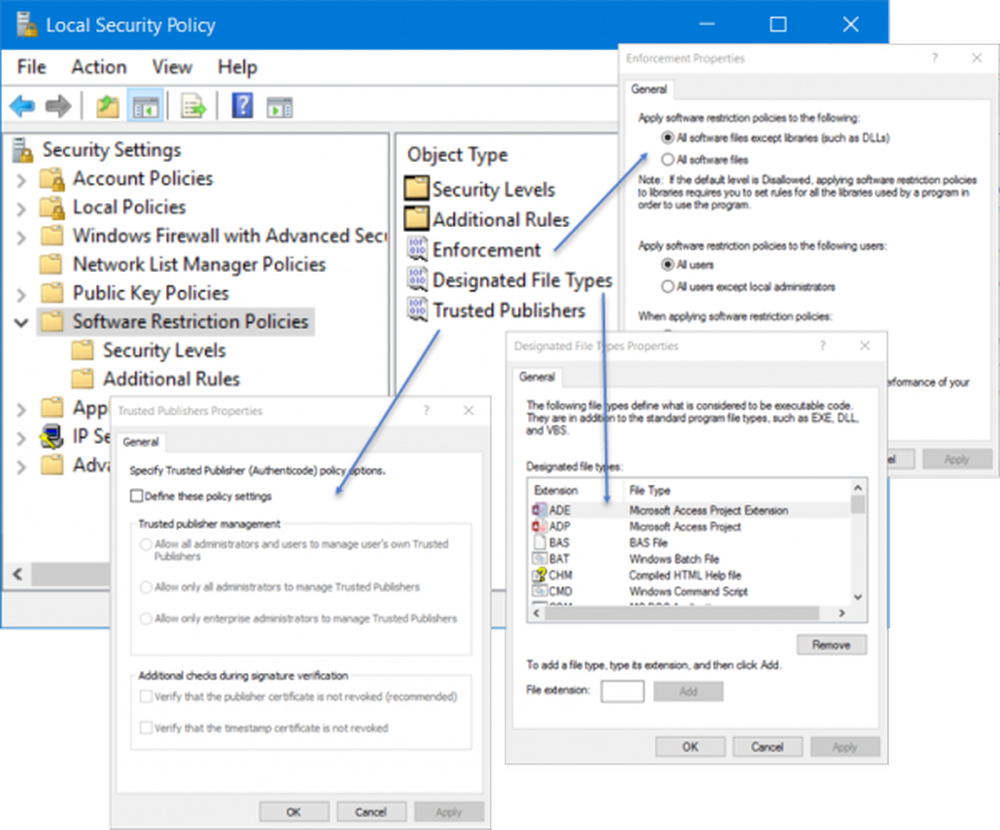
När du har gjort det här kan du, från den högra rutan, använda ett dubbelklick på Tillämpning, Utvalda filtyper & Förtrogen utgivare för att ställa in dina whitelisting-inställningar.
Använda programvarulösningar kan du:
- Whitelistprogram
- Bekämpa skadlig kod
- Reglera vilka ActiveX-kontroller som kan hämtas
- Kör endast digitalt signerade skript
- Tillåt endast godkänd programvara att installeras
- Lockdown ett system.
Då måste du öppna Säkerhetsnivåer mapp och ange standard säkerhetsåtgärd. Alternativen är:
- otillåtna
- Grundläggande användare
- Obegränsad
Eftersom vi vill tillåta att endast vitlistade program körs måste du dubbelklicka på Ej tillåtet och sedan ställa in det som standardåtgärd.
För mer information om detta, kan du besöka TechNet.
2] Windows AppLocker låter ett administratörsblock eller tillåta vissa användare att installera eller använda vissa program. Du kan använda svartlistningsregler eller whitelistingregler för att uppnå detta resultat. AppLocker hjälper administratörer att styra vilka program och filer användare kan köra. Dessa inkluderar körbara filer, skript, Windows Installer-filer, DLL-filer, Förpackade appar och Förpackade appinstallatörer. Den här funktionen är endast tillgänglig på Enterprise-utgåvor av Windows. I Windows 10/8 låter Applocker dig blockera äldre och Windows Store-appar.
Du kan använda Windows inbyggd funktion AppLocker för att förhindra att användare installerar eller kör Windows Store Apps och för att styra vilken programvara som ska köras. Du kan konfigurera din enhet i enlighet med detta för att minska risken för Cryptolocker ransomware-infektion.
Du kan också använda den för att mildra ransomware genom att blockera körbar inte signerad, på platser ransomware som:
- \ AppData \ Local \ Temp
- \ AppData \ Local \ Temp \ *
- \ AppData \ Local \ Temp \ * \ *
Det här inlägget kommer att berätta hur du skapar regler med AppLocker till en körbar och vitlista applikationer.
3] CryptoPrevent innehåller en funktion som heter vitlista som låter dig lägga till några trovärdiga program som måste utföras från platser som verktyg blockerar. Därför om du är säker på att ett visst program är tillförlitligt och borde kunna använda vilken plats som helst, kan du lägga till dessa program på vitlistan.
4] De flesta Internet Security Suites tillåter dig att svartlista eller vitlista program. Om du använder en, gå igenom dess inställningar och försök hitta den. Du kan konfigurera uteslutningar eller lägga till program i sin betrodda lista.
5] NoVirusThanks Driver Radar Pro är en användbar applikation som tillåter dig att tillåta eller neka laddningen av kärnfiler och dessutom skapa säkra whitelistingsmetoder.
6] Om du letar efter ett verktyg, är VoodooShield en fri, exekverbar säkerhetsprogramvara som hjälper dig att whitelist-program och skyddar din Windows-dator mot skadlig kod och erbjuder HIPS eller Host Intrusion Prevention. När programmet är aktiverat skyddar programmet ditt status quo och tillåter inte något nytt att köra. Om något nytt försöker köra, kommer du att bli underrättad, och ditt tillstånd kommer att söka att tillåta det eller inte. När du har tillåtit ett program kommer det att bli vitlistat, vilket gör det enkelt för dig.
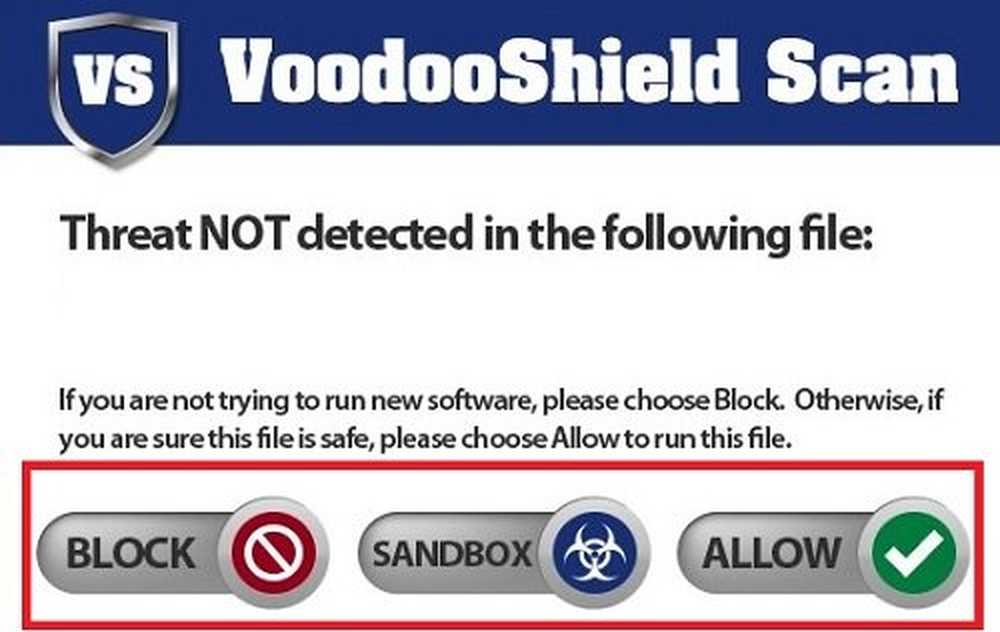
7] AppSamvid Application Whitelisting-programvara är utformad och utvecklad av Center for Development of Advanced Computing (C-DAC) och under Indiens regering Digital India-initiativ.
Blacklist ett program på Windows
8] Du kan konfigurera och låta Windows bara köra valda program med hjälp av den lokala grupprincipredigeraren - och följaktligen whitelist-program som kan köras. Du måste aktivera och konfigurera inställningen Kör endast specificerad Windows Applications.
9] Med hjälp av Microsoft Family Safety kan du tillåta eller blockera appar och spel. Men det finns begränsningar för detta och inställningarna är väldigt grundläggande.
10] Om din version av Windows har grupprincipredigeraren kan du också konfigurera den för att blockera användare från att installera eller köra program.
11] Om du letar efter ett gratis verktyg är vår Windows Program Blocker en gratis programblockerare som kan blockera programvara från att köra på Windows 10 / 8.1 / 8/7.